Win11 很快就要发布 22H2 年度更新了,然而时至今日,Win11 似乎依然无法稳定下来。
近日,有朋友向笔者反馈了一个奇怪的问题 ——Win11 的任务栏中的图标竟然神秘消失,鼠标点击依然可以呼出相应软件,就是看不到图标。这要怎么解决?这就给大家分享一下解决办法。

实际上,刚好就有用户在微软的反馈中心中提到过类似的问题,而微软也给出了应对之法。
据称,这个故障是由 IRIS 服务引发的,这是一个神秘的服务,几乎没有关于它的官方介绍说明。有人分析,它和 Windows 系统中夹带的微软广告、Windows 聚焦和 Teams 聊天有关。如果你用不上这些东西,那么可以删除掉 IRIS 服务。
用管理员模式打开 CMD,然后输入以下命令并运行。注意,输入命令后会删除 IRIS 服务的注册表值,系统也会自动重启。具体命令如下:
reg delete HKCU\SOFTWARE\Microsoft\Windows\CurrentVersion\IrisService /f && shutdown -r -t 0
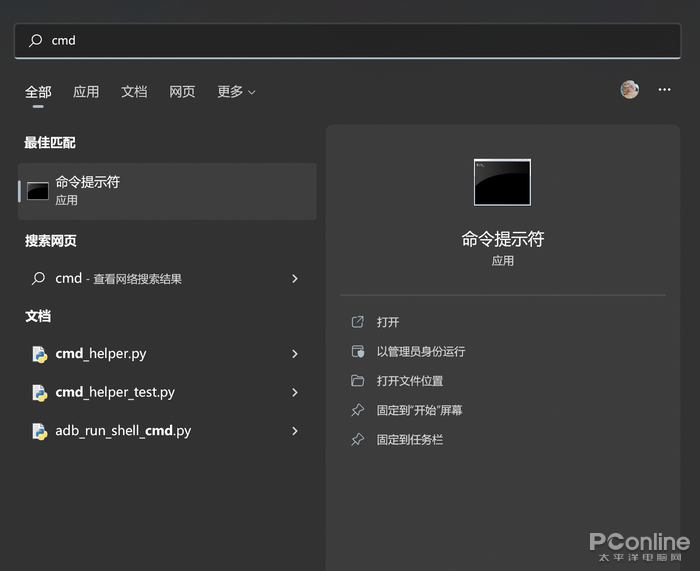
按下回车键运行后,系统会自动重启。如果没有自动重启,那么手动重启即可。之后,问题应该就解决了。
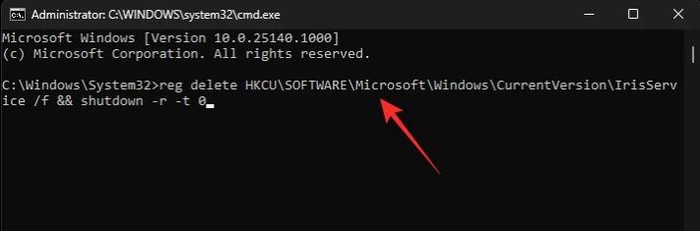
总的来说,Win11 任务栏图标消失的问题还是比较好解决的。如果你也遇到了相关错误,不妨用本文的方法修复一下吧。
《如何修复微软 Win10 任务栏图标空白 Bug?》
win11系统任务栏图标不见了?
您可以尝试以下步骤来解决此问题:
重启计算机,看看任务栏是否恢复正常。
在桌面右键,选择“属性”,在弹出的“属性”窗口中,点击“桌面”标签,然后在“桌面背景”下面的“自定义”按钮,选择一个颜色,重新设置桌面背景,看看是否恢复正常。
在“开始”菜单中,输入“任务管理器”,在搜索结果中打开“任务管理器”,然后点击“更多详细信息”,找到“桌面”,右键点击“桌面”,选择“恢复”,看看是否恢复正常。
如果这些步骤都不起作用,您可能需要重新安装系统来解决问题。在重新安装系统之前,您应该先备份重要的数据和文件,以防在重新安装过程中丢失。
win11菜单栏消失
win11菜单栏消失的解决方式如下:
1.首先,右击桌面空白处,打开“个性化”设置。
2.进入个性化设置后,点击“任务栏”设置。
3.输入后,单击展开“任务栏行为”。
4.只需取消选中下面的“自动隐藏任务栏”。
如果上述方法不可行,可能是用户最近更新了最新版本,可以参考以下方法解决:
1.进入系统后,按Ctrl+Alt+Del快捷键,然后点击“任务管理器”;
2、打开“任务管理器”后点击“文件”--》“运行新任务”;
3、在“打开”输入框内输入“cmd”(可勾选“以系统管理权限创建此任务”),回车;
4、在命令提示符(cmd)中粘贴如下命令,并回车:
HKCU\SOFTWARE\Microsoft\Windows\CurrentVersion\IrisService/f&&shutdown-r-t0
5、重启电脑。
windows11任务栏图标消失
在win11系统中,可以在系统设置页面进入个性化选项,找到任务栏选项就可以对隐藏图标进行管理,关闭隐藏功能就可以显示出来了。
工具/原料:ROG魔霸5、Windows11、系统设置1.0.3.6
步骤:
1、打开系统设置页面,找到个性化选项。
2、在个性化页面中,打开任务栏选项。
3、在任务栏页面中,打开任务栏隐藏的图标管理选项,找到隐藏图标将功能关闭就可以显示了。
相关推荐:
Win7WiFi名称乱码怎么办?Win7系统WiFi名称乱码修复教程
Win11 Bug 导致任务栏图标消失不见,微软教你如何修复
迎广发布新款 A3 / A5 机箱,分别支持 M-ATX 与 E-ATX 主板
詹姆斯・韦伯太空望远镜被六颗微陨石击中,已出现不可挽回的误差
声明:《Win11 Bug 导致任务栏图标消失不见,微软教你如何修复》一文由排行榜大全(佚名 )网友供稿,版权归原作者本人所有,转载请注明出处。如果您对文章有异议,可在反馈入口提交处理!